第一步:安装apache程序
首先需要去Apache官网下载Apache2.4(http://httpd.apache.org/download.cgi),操作如下图所示:

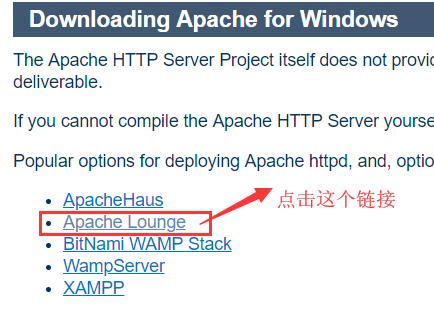

下载完成后把它解压出来,然后运行ApacheMonitor.exe,如果有报错缺少.dll文件就需要取下在相应的软件,一般是缺少VC运行库。
第二步:安装mysql程序
首先去MySQL官网下载MySQL的服务程序(https://dev.mysql.com/doc/relnotes/mysql/5.6/en/news-5-6-17.html),笔者这里下载的是MySQL5.6的版本,这里安装程序有两个版本本别是.zip的压缩包版本和.msi的安装包版本,这里笔者使用的是.zip的压缩包版本,下载完成之后把程序文件解压出来建议解压到Apache2.4同一目录下。
第三步:安装php语言包
首先去PHP官网下载PHP语言包(https://windows.php.net/download#php-5.6),这里笔者下载的是PHP5.6版本。如下图所示:
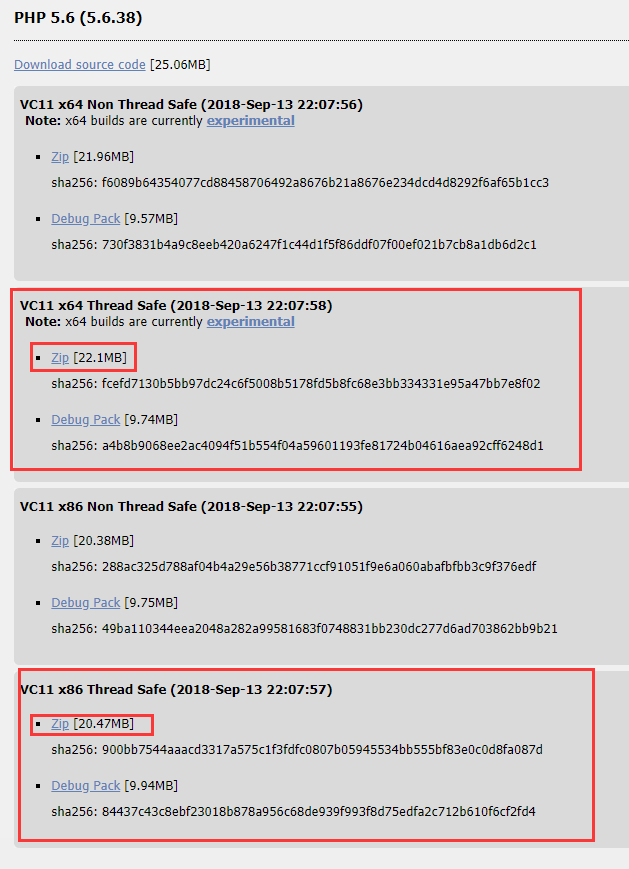
这里选择线程安全压缩包版本,然后根据自己系统选择64位或32位
到这一步我们就把WAMP需要准备的所有安装包程序准备好了,下面就是安装服务和环境配置了
第四步:mysql服务配置及安装
修改配置文件
首先找到MySQL的解压路径找到my-default.ini,将文件名更改为my.ini。编辑文件,用下面的内容替换原本的内容即可:
[client]
port=3306
#客户端端口号
default-character-set=utf8
#客户端字符类型,与服务端一致就行,建议utf8
[mysqld]
port=3306
#服务端端口号
character_set_server=utf8
#服务端字符类型,建议utf8
basedir=D:\WAMP\mysql-5.6.17-winx64
#填写自己的解压根目录
datadir=D:\WAMP\mysql-5.6.17-winx64\data
#填写自己的解压根目录\data
sql_mode=NO_ENGINE_SUBSTITUTION,STRICT_TRANS_TABLES
[WinMySQLAdmin]
D:\WAMP\mysql-5.6.17-winx64\bin\mysqld.exe
#填写自己的解压根目录\bin\mysqld.exe
配置环境变量
1.我的电脑-属性-高级-环境变量-新建
2.变量MYSQL_HOME 值D:\WAMP\mysql-5.6.17-winx64(请根据自己实际情况填写路径)
3.找到变量path 编辑,在后面加上 ;%MYSQL_HOME%\bin
安装MySQL服务
按下快捷键Win+R,调出运行,然后输出cmd按下回车打开命令控制台,用控制台命令进入电脑上MySQL目录。
C:\Documents and Settings\Administrator>cd\
C:\>d:
D:\>cd WAMP
D:\WAMP>cd mysql-5.6.17-winx64
D:\WAMP\mysql-5.6.17-winx64>cd bin
D:\WAMP\mysql-5.6.17-winx64\bin>
D:\WAMP\mysql-5.6.17-winx64\bin>mysqld -install
提示:以上路径根据自己实际路径输入,输入后显示Service successfully installed.及即安装成功。
启动、停止、移除MYSQL服务
启动MYSQL服务:net start mysql
停止MYSQL服务:net stop mysql
移除mysql服务:mysqld -remove
这里启动服务,方便下一步操作。
第五步:apache服务安装及配置
首先打开命令控制台进入到Apache2.4的bin目录下面(操作方法同上面的MySQL),然后输入“httpd -k -install”指令,如果显示“Service is already installed”则表示Apache服务已经安装完成,接下来打开Apache2.4的bin目录下的ApacheMonitor.exe程序,打开后点击右边的“start”按钮,如果报错请按照之间安装apache的报错提示操作。以上操作完成后打开浏览器在地址栏输入“localhost”如果出现以下页面表示安装成功:
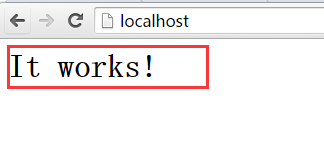
然后我们把PHP模块配置到Apache里面,在apache路径下面找到conf目录下面的httpd.conf,打开编辑在文件最后输入以下代码:
LoadModule php5_module D:\WAMP\php-5.6.30-Win32-VC11-x64\php5apache2_4.dll
AddType application/x-httpd-php .php
LoadModule php5_module modules/libphp5.so
PHPIniDir D:\WAMP\php-5.6.30-Win32-VC11-x64
这里路径设置成自己的实际路径。
第六步:PHP配置
PHP的配置比较简单,只需要打开PHP根目录下面的php.ini文件,然后按下快捷键Ctrl+F搜索关键字“extension_dir”,然后去掉前面的注释符号“;”并且后面输入自己“ext”文件夹的实际路径,如“extension_dir = "D:\AMP\php-5.6.30-Win32-VC11-x64\ext"”。接下来搜索“extension”关键字出现如下图所示:
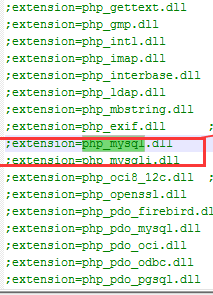
这是php扩展,根据需要去除前面的注释符“;”即可,我们这里将mysql服务扩展打开,如图圈中所示。
做完这些我就完整的配置了一遍WAMP环境,然后就可以去Apache目录下的htdocs目录里面编写php的项目代码了,我们可以在里面新建一个phpinfo.php文件写入
1
保存然后浏览器访问“localhost/phpinfo.php”测试一下